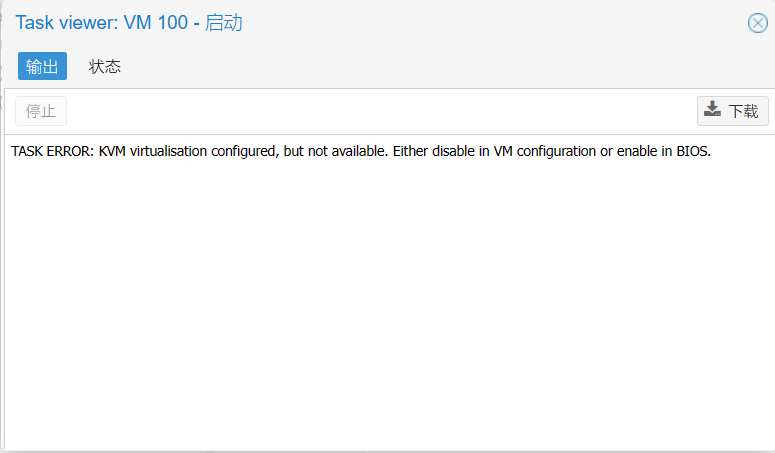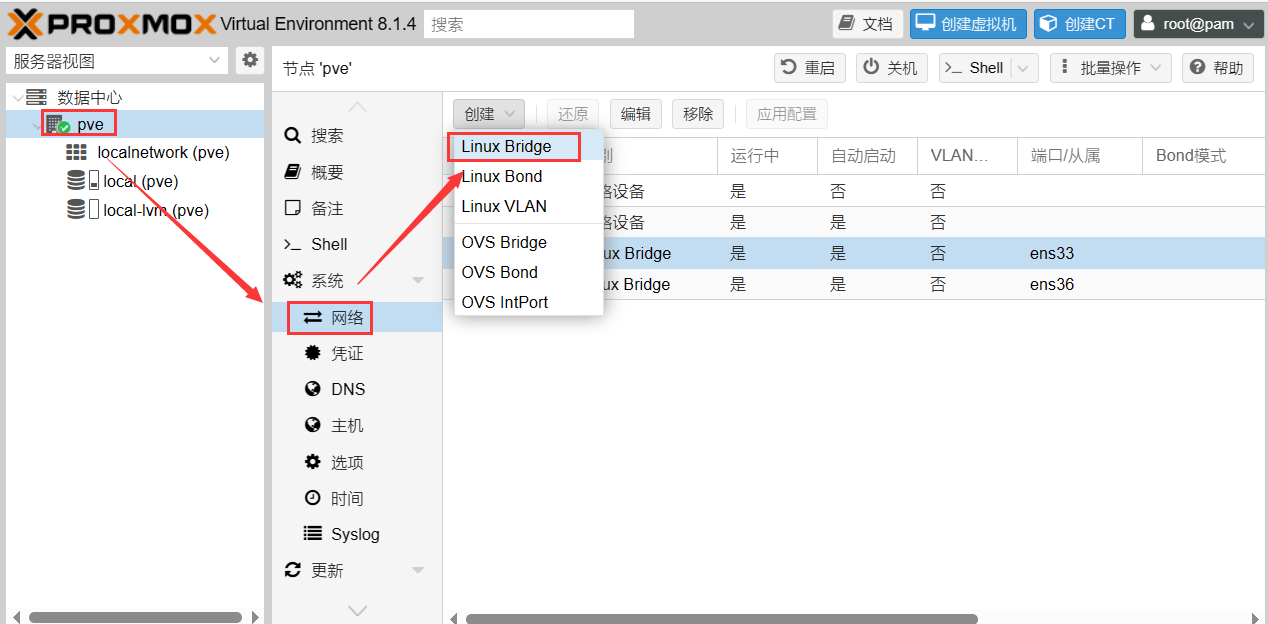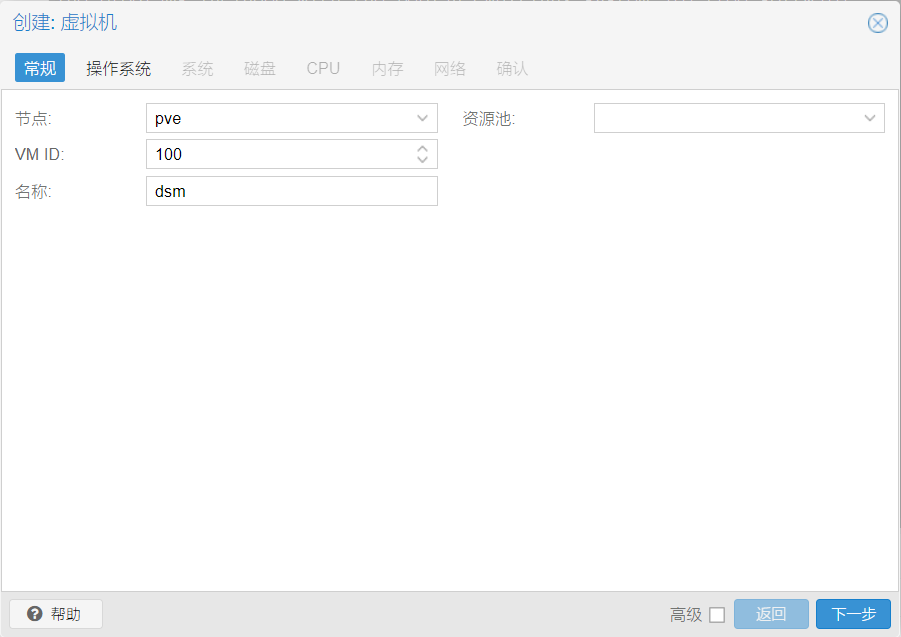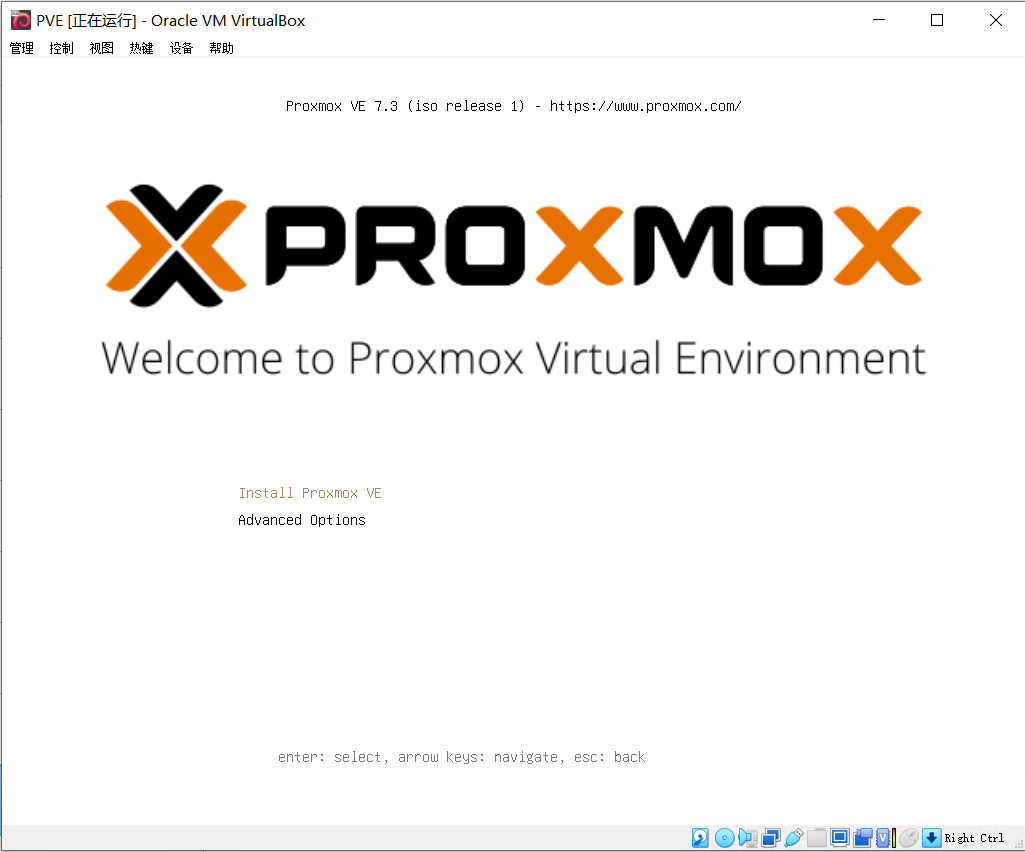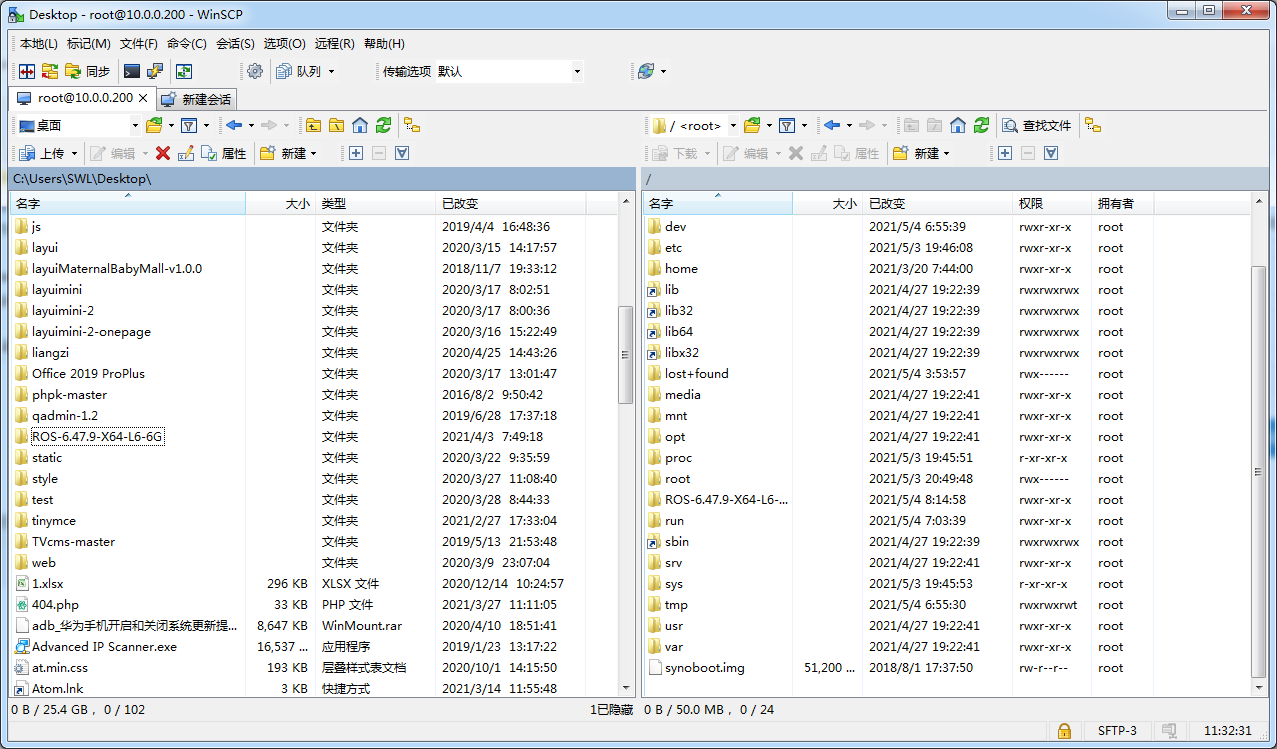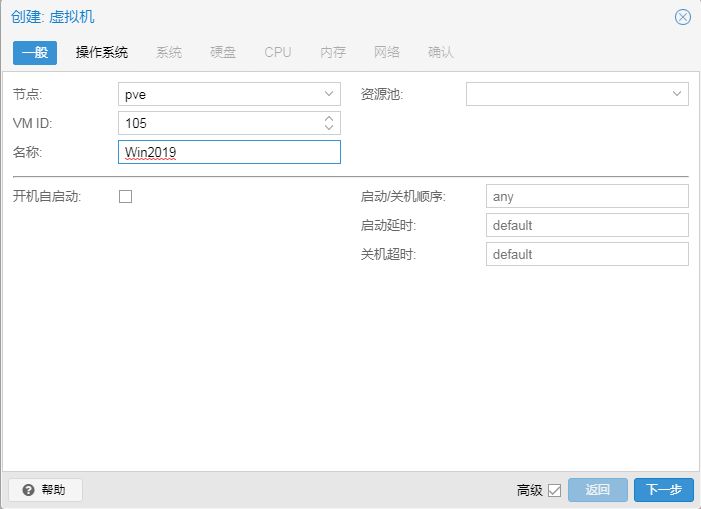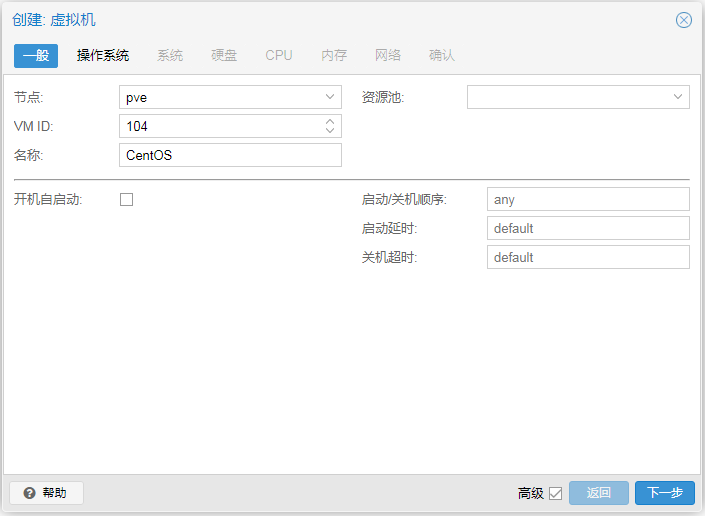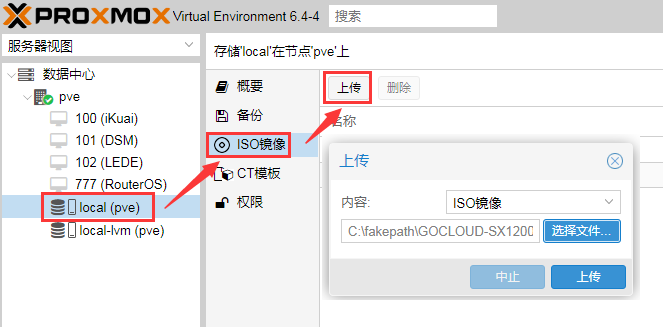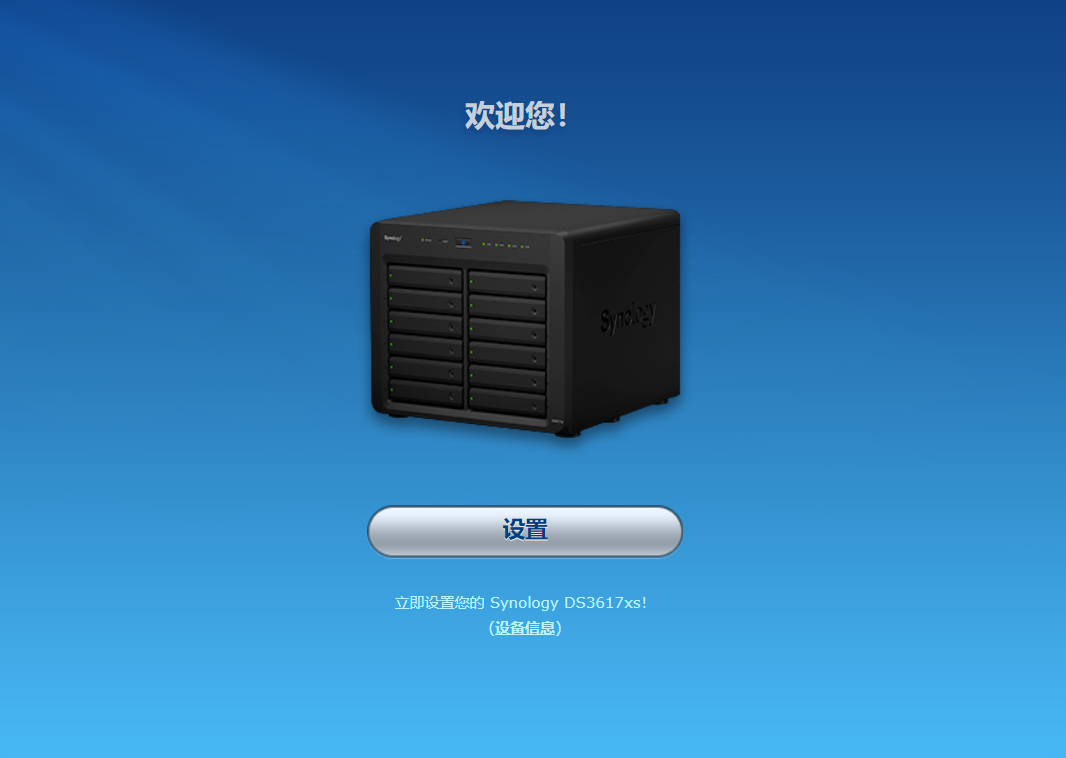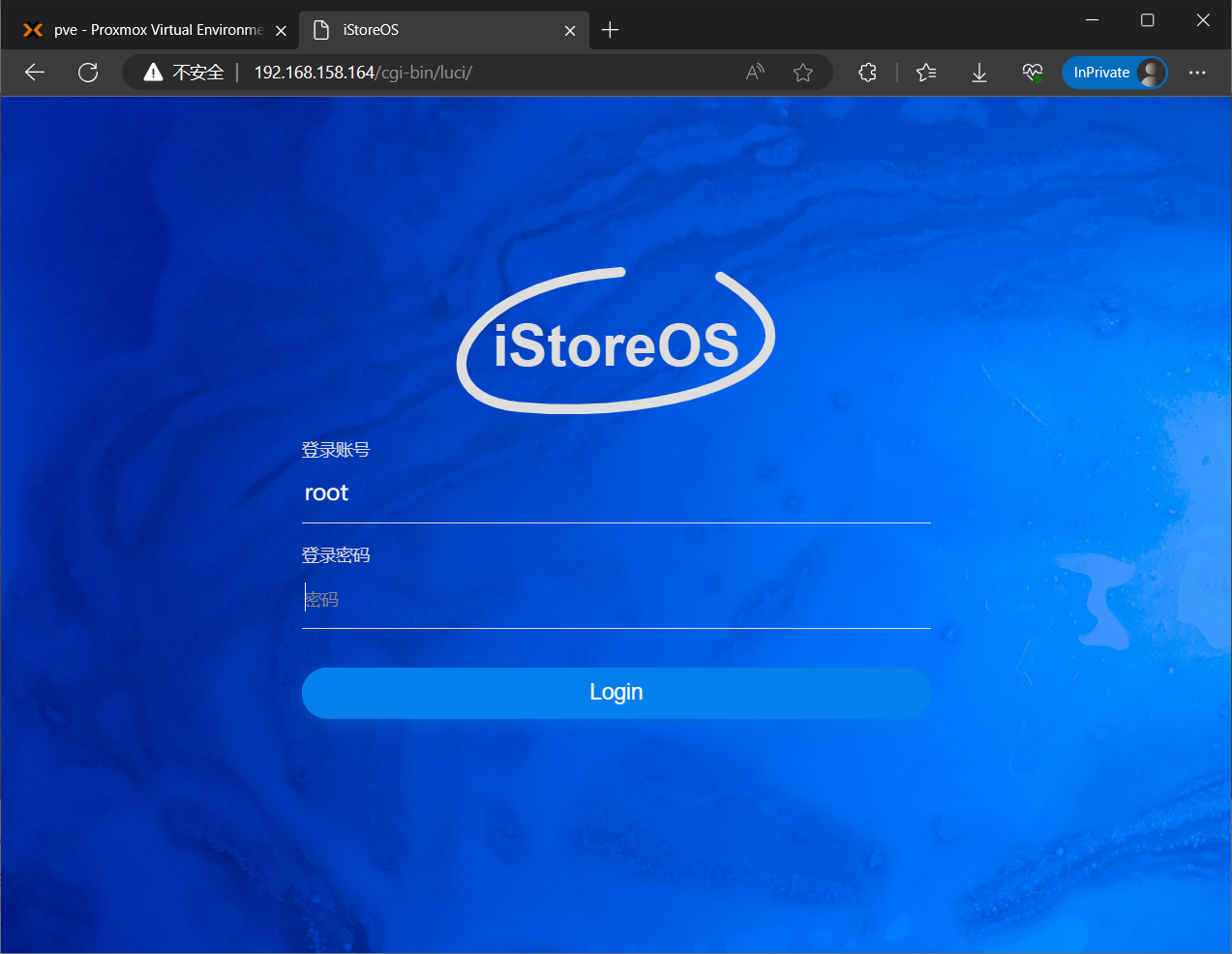
开源路由系统iStoreOS近期推出了一个NAS版,名字叫做iStoreNAS,所以在Proxmox VE下安装体验一下。iStoreNAS同样是底层基于OpenWRT。OpenWRT轻量化的优势让其硬件要求更低软件丰富,如果把NAS的基础功能做好,会是一个比较受欢迎的系统。
1、环境介绍
1.1 Proxmox Virtual Environment 8.1.4
1.2 iStoreNAS安装包istoreos-22.03.6-2024031514-x86-64-squashfs-combined.img.gz(下载地址:https://fw.koolcenter.com/iStoreNAS)